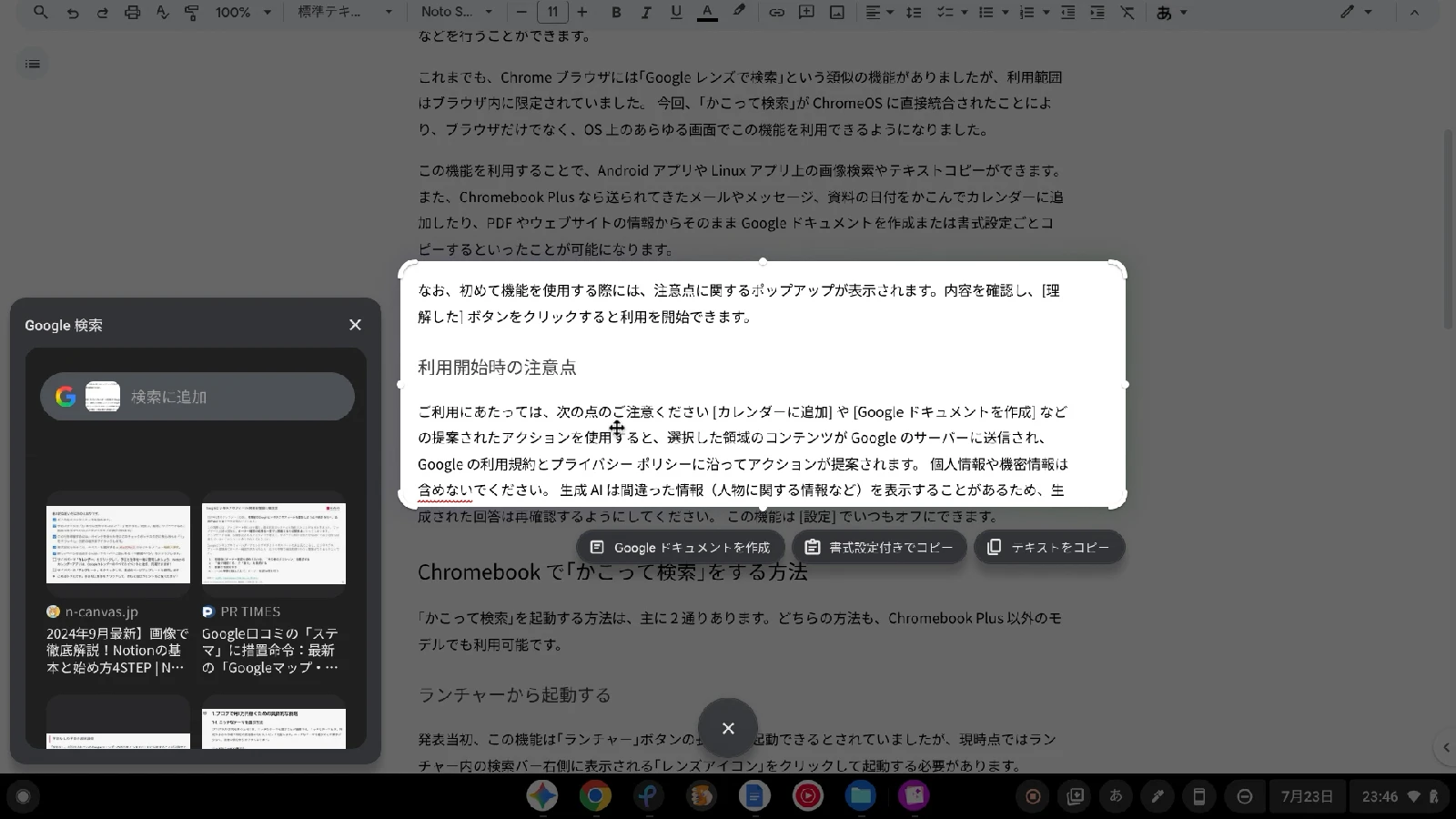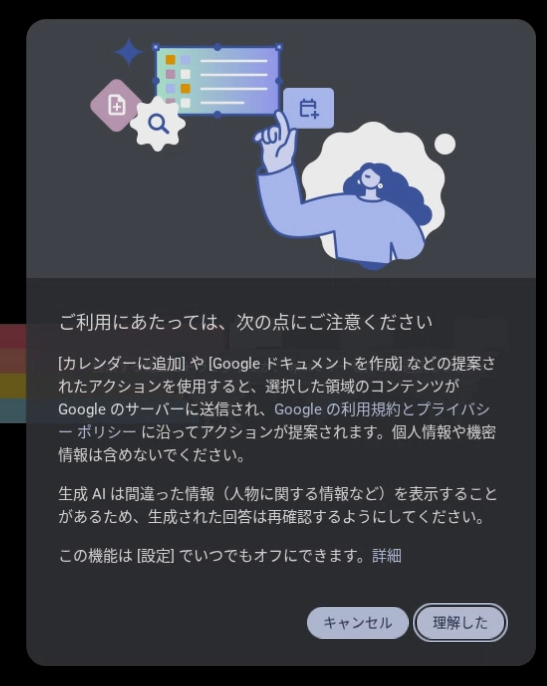Google が 2025 年 6 月後半に Chromebook Plus 向けの新しい AI 機能として発表した、ChromeOS に直接統合された「かこって検索」機能が、一部のユーザー向けに展開され始めたことが確認されました。
この機能はランチャーからだけでなく、スクリーンショットの画面からも利用できます。また、Chromebook Plus に限定されず、通常の Chromebook でも利用可能ですが、一部の機能には制限があるようです。
ChromeOS に統合された「かこって検索」機能
「かこって検索」は、Android スマートフォンで先行して利用可能になった AI 活用機能です。 画面に表示されているテキストや画像などを円で囲むだけで、その対象について簡単に画像検索やテキストのコピーなどを行うことができます。
これまでも、Chrome ブラウザには「Google レンズで検索」という類似の機能がありましたが、利用範囲はブラウザ内に限定されていました。 また、Chromebook では「ギャラリーアプリ」でも Google レンズを使うことは可能でした。
今回、「かこって検索」が ChromeOS に直接統合されたことにより、ブラウザだけでなく、OS 上のあらゆる画面でこの機能を利用できるようになりました。
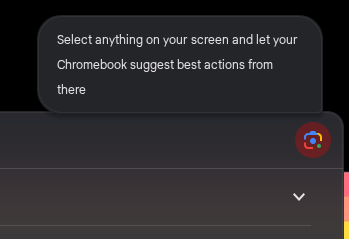
この機能を利用することで、Android アプリや Linux アプリ上の画像検索やテキストコピーができます。また、Chromebook Plus なら送られてきたメールやメッセージ、資料の日付をかこんでカレンダーに追加したり、PDF やウェブサイトの情報からそのまま Google ドキュメントを作成または書式設定ごとコピーするといったことが可能になります。
利用開始時の注意点
初めて機能を使用する際には、注意点に関するポップアップが表示されます。内容を確認し、[理解した] ボタンをクリックすると利用を開始できます。
ご利用にあたっては、次の点のご注意ください
[カレンダーに追加] や [Google ドキュメントを作成] などの提案されたアクションを使用すると、選択した領域のコンテンツが Google のサーバーに送信され、Google の利用規約とプライバシー ポリシーに沿ってアクションが提案されます。 個人情報や機密情報は含めないでください。
生成 AI は間違った情報(人物に関する情報など)を表示することがあるため、生成された回答は再確認するようにしてください。
この機能は [設定] でいつもオフにできます。
Chromebook で「かこって検索」をする方法
「かこって検索」を起動する方法は、主に 2 通りあります。どちらの方法も、Chromebook Plus 以外のモデルでも利用可能です。
ランチャーから起動する
発表当初、この機能は「ランチャー」ボタンの長押しで起動できるとされていましたが、現時点ではランチャー内の検索バー右側に表示される「レンズアイコン」をクリックして起動する必要があります。
- ランチャーを開く
- 検索バー横にある [レンズアイコン] をクリック
- 検索したい範囲をマウスや指で選ぶ
スクリーンショットから起動する
スクリーンショットを撮影するための画面からも「かこって検索」を起動できます。ただし、「全画面をキャプチャ」ではなく「範囲を指定してキャプチャ」を使う必要があります。
- スクリーンショットの範囲を選択したあと、表示される [Google レンズで検索] チップをクリックする
- [その他の操作] に表示される [レンズアイコン] をクリックする
ランチャーボタンを長押しして起動する
タッチスクリーン対応の Chromebook をお使いの場合、画面のシェルフ左端に表示されるランチャーアイコンを、指で長押しすることで「かこって検索」を起動させることができます。
マウスでのアイコン長押しや、キーボードの「ランチャーキー」を長押しではないので、注意してください。
検索結果の表示とアクション
検索を実行すると、結果は常に最前面に表示される小さなフローティングウィンドウ形式(フロート表示)で表示されます。

また、範囲を選択したときには、選択したエリアの近くに以下のようなアクションを提案するチップが表示されます。
- Google ドキュメントを作成
- カレンダーに追加
- 書式設定付きでコピー
- テキストをコピー
これらのチップをクリックすることで、それぞれのアクションを手軽に実行することができます。 ただし、Chromebook Plus 以外のモデルで利用できるのは [テキストをコピー] のみとなっており、機能面で差別化が図られています。
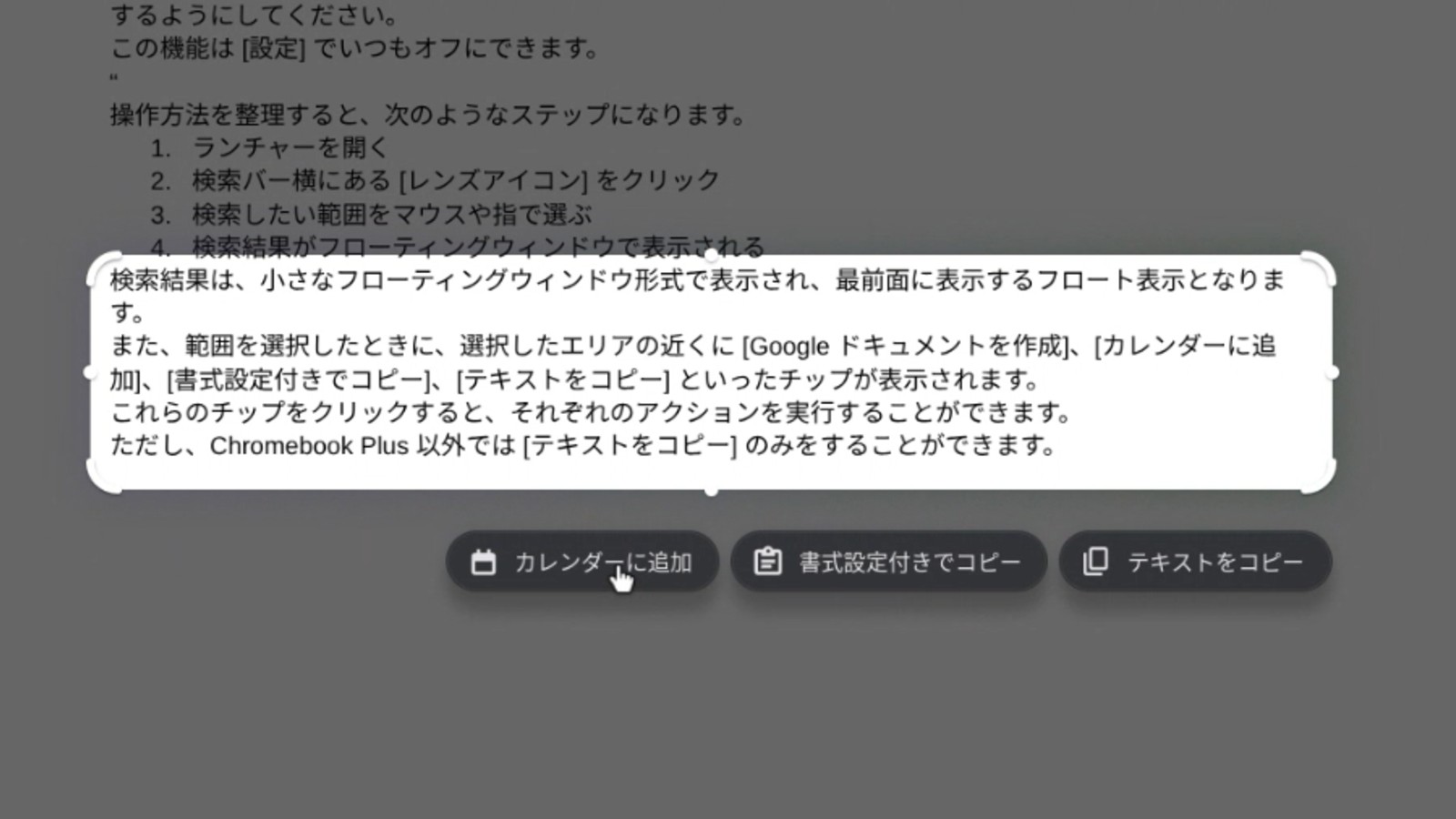
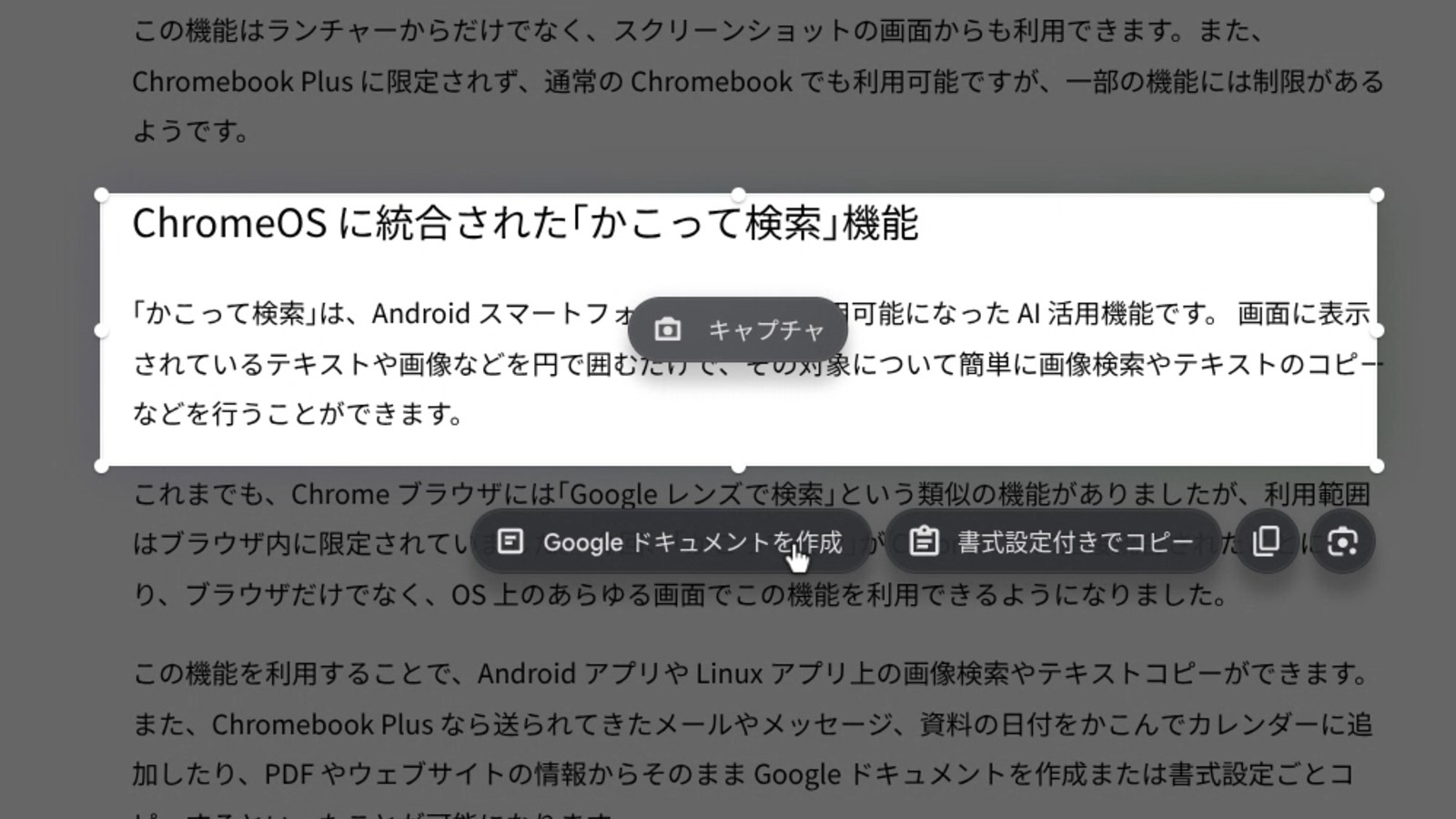
設定をオフにしたい場合
Chromebook Plus の場合は、ChromeOS の [設定] > [システム環境設定] > [画面検索時の操作の提案] のトグルを切り替えることで[カレンダーの追加] や [ドキュメントの作成] などの提案をオフにすることができます。
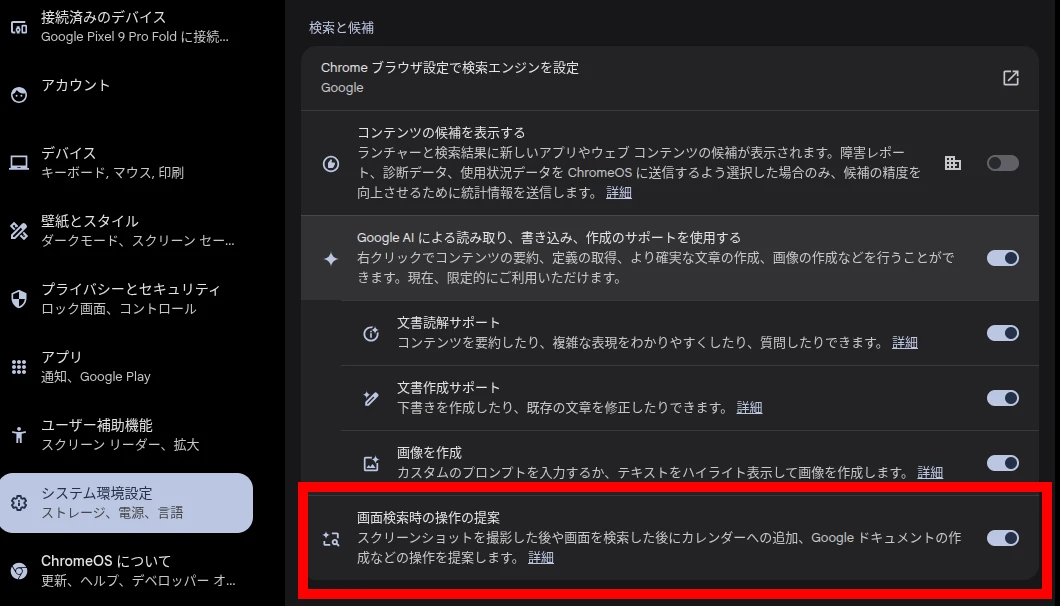
一方、Plus 以外の Chromebook の場合は、AI 機能が使えないという建前上、このような設定が存在しません。また、ChromeOS に統合された「かこって検索」機能そのものをオフにする設定はないようです。
まとめ
今回展開が始まった「かこって検索」は、ランチャーやスクリーンショットから手軽に起動でき、これまでよりも自由度の高い検索ができるようになりました。
また、Chromebook Plus に限定されず、通常の Chromebook でも利用可能であることは朗報です。ただし、一部の機能は Plus でないと使えないため、しっかりと差別化はされています。
この機能は ChromeOS 137 以降で展開されている可能性がありますので、お使いの Chromebook でレンズアイコンが表示されるか、一度確認してみてはいかがでしょうか。
ちなみに、この「かこって検索」は個人の Google アカウントだけでなく Google Workspace アカウントでも機能していることを確認しました。